1、flask在centos正常启动
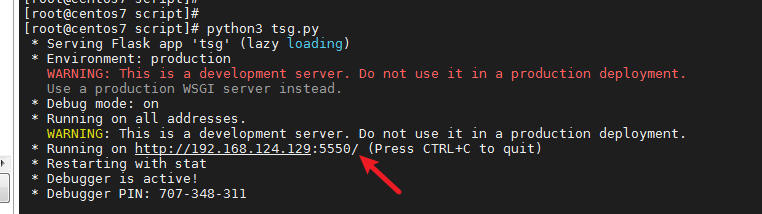
2、然后复制链接到window访问,提示无法访问
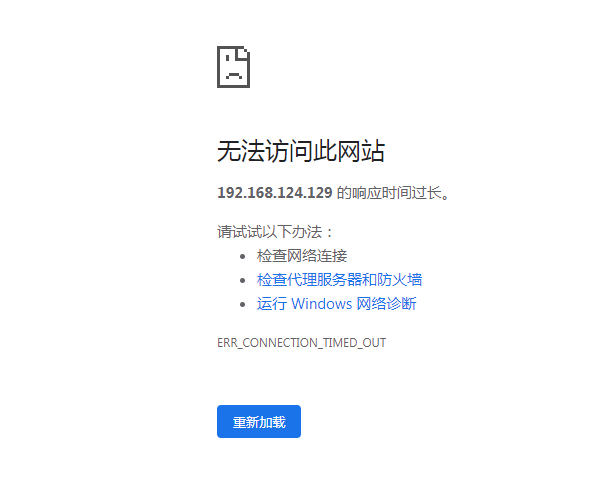
3、排查下,Linux和Windows互相ping下
Window ping Linux IP
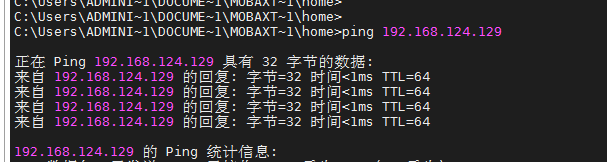
Linux ping Window IP
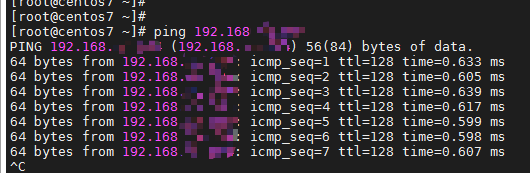
如上能够正常ping通,说明网段是正常的
4、再排查下,Linux是不是防火墙没有关闭
查看防火墙状态命令:systemctl status firewalld

果真,防火墙没有关闭
我们关闭防火墙试试看,输入命令:systemctl stop firewalld

再次查看防火墙是否关闭

5、最后我们再到window浏览器中访问试试(可以访问)

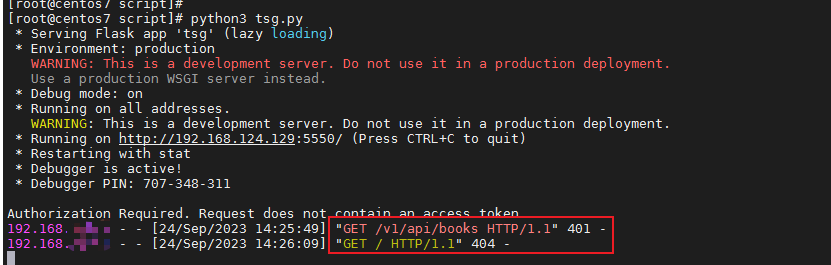
6、补充
执行提示这个,此时我们需要在头加上这两行
#!/usr/bin/env python3
# -*- coding: utf-8 -*-

然后我们再次执行py文件(正常启动,不报错)
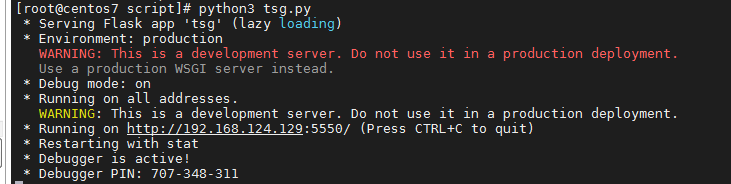





















 5796
5796











 被折叠的 条评论
为什么被折叠?
被折叠的 条评论
为什么被折叠?








